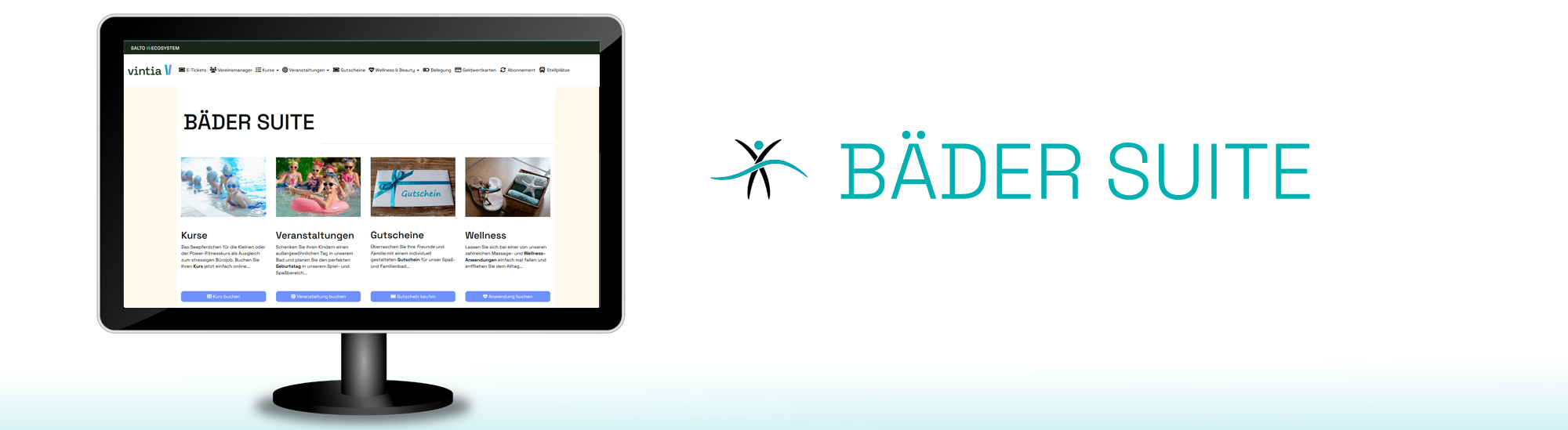

Anzeige des Versende-Datums auf der Übersichtsseite
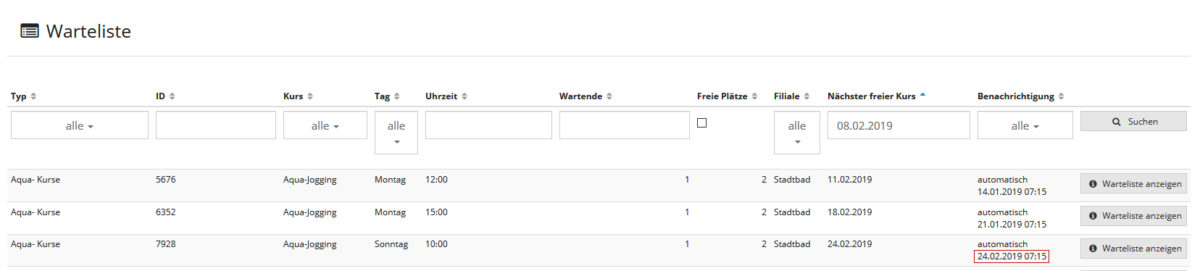
Versendung einer E-Mail bei Eintragung auf die Warteliste
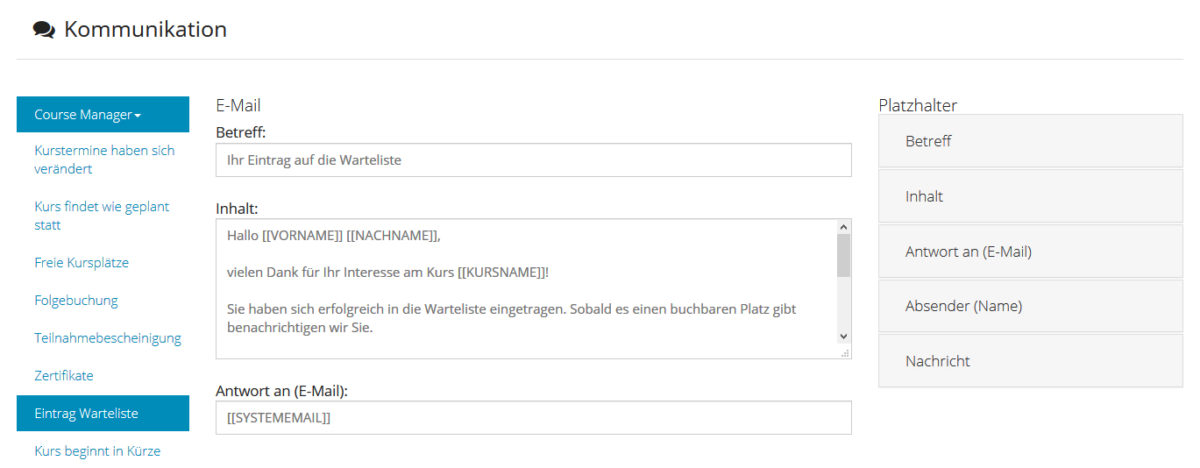
Möchten Sie, dass Ihre Kunden z. B. am Vortag des Kursbeginns darüber informiert werden, dass der gebuchte Kurs am Folgetag beginnt, können Sie dies nun einstellen.
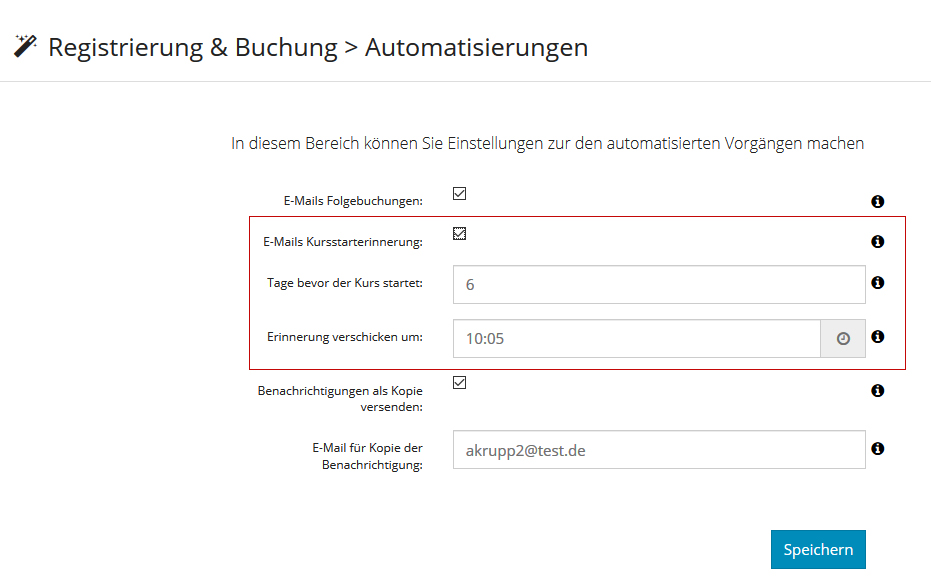
Weisen Sie den Trainern und den Kursen Fähigkeiten zu, werden Ihnen für den entsprechenden Kurs nur noch die Mitarbeiter vorgeschlagen, die die Fähigkeit besitzen.

Ab sofort können Sie für die Teilnahmebescheinigungen ein separates PDF hochladen. Bisher wurde für die Teilnahmebescheinigungen das Standard-Rechnungs-PDF genommen.

Ab sofort kann auch der Mitarbeiter in den Reports der Kursbuchungen mit ausgewertet werden.
Wenn man eine Kurszeit anlegt, kann es vorkommen, dass kein kompletter Kursblock in die angelegte Zeit passt. Meist hat man sich bei der Eintragung des Enddatums vertan. Um dies direkt zu erkennen, wird nun die Anzahl der generierten Kursblöcke angezeigt.
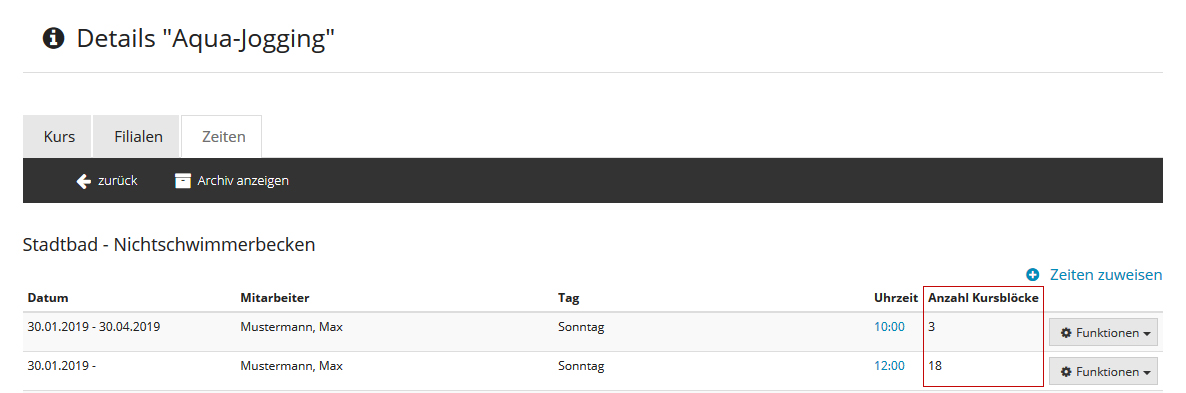
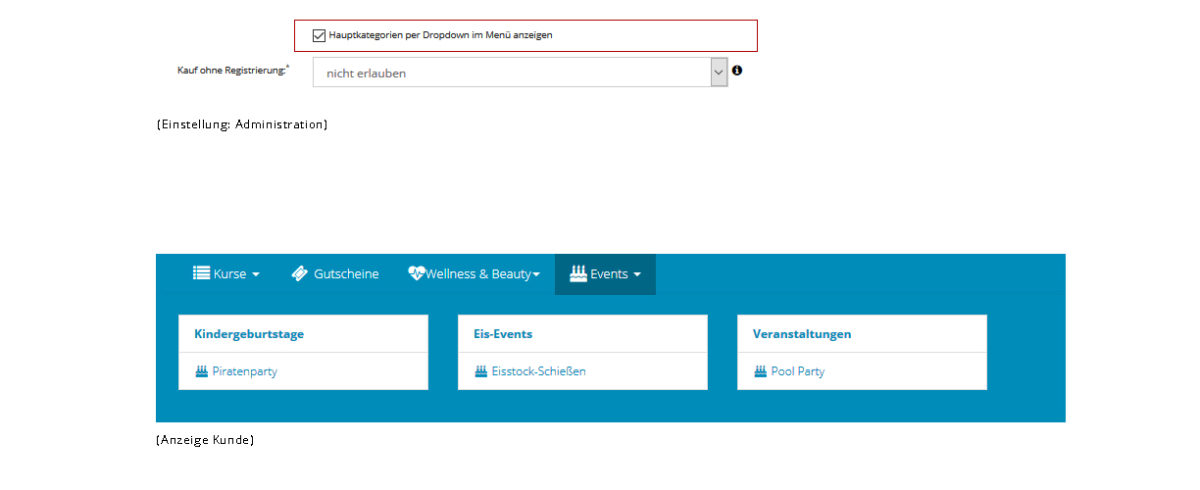
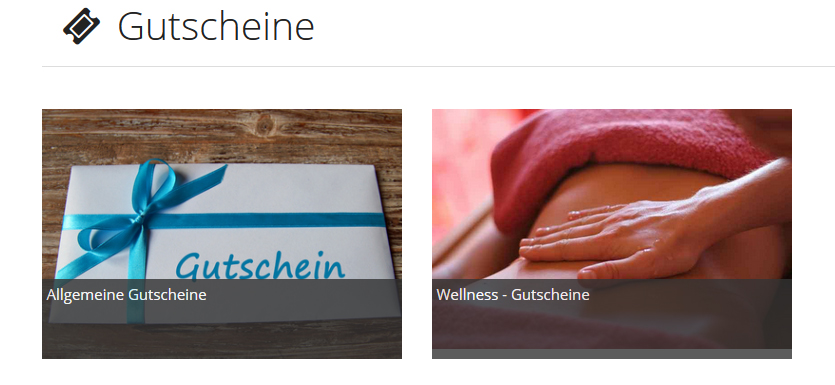
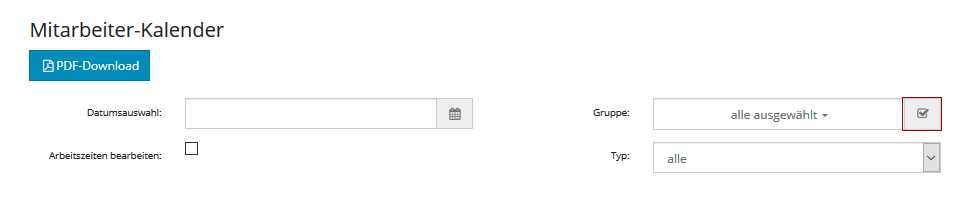

Wenn man mal schnell eine Anwendung bearbeiten möchte, und nicht mehr genau weiß, in welcher Kategorie diese Anwendung abgelegt wurde, hat man nun die Möglichkeit, die Liste der Anwendungen kategorieunabhängig anzeigen zu lassen. Klicken Sie auf "Liste ohne Kategorie" und geben in das Suchfeld die ersten Buchstaben der Anwendung ein.
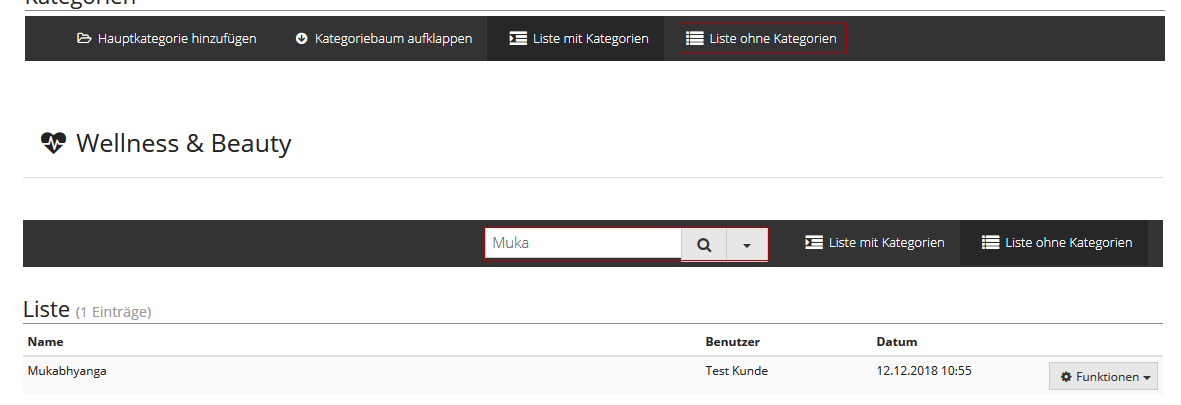
In den gebuchten Anwendungen konnte man bisher zwar sehen, welcher Kunde, welche Anwendung gebucht hat, jedoch konnte man nicht nach einem bestimmten Kunden filtern. Dies ist ab heute möglich.
Bei den Gastbestellungen durch einen Mitarbeiter ist es ab sofort möglich, eine E-Mail-Adresse zu hinterlegen. Hat man eine E-Mail-Adresse für den Kunden hinterlegt, wird dem Kunden automatisch eine Rechnung mit einer Buchungsbestätigung an die eingegebene E-Mail-Adresse verschickt.
Wenn Sie im Mitarbeiterkalender eine Pausenzeit bei einem Mitarbeiter abändern, klicken Sie auf die Pausenzeit. Es öffnet sich ein kleines Fenster. Dort können Sie die Zeiten abändern. Geben Sie eine Notiz ein, damit Sie nachhalten können, warum diese Pausenzeit verändert wurde.
Beim Kunden ist es nun möglich, die aktuell gebuchten Anwendungen als PDF herunterzuladen. Somit kann man dem registrierten Kunde eine Übersicht seiner für die Zukunft gebuchten Anwendungen aushändigen.